 1.0
1.0
 3.22MB
3.22MB
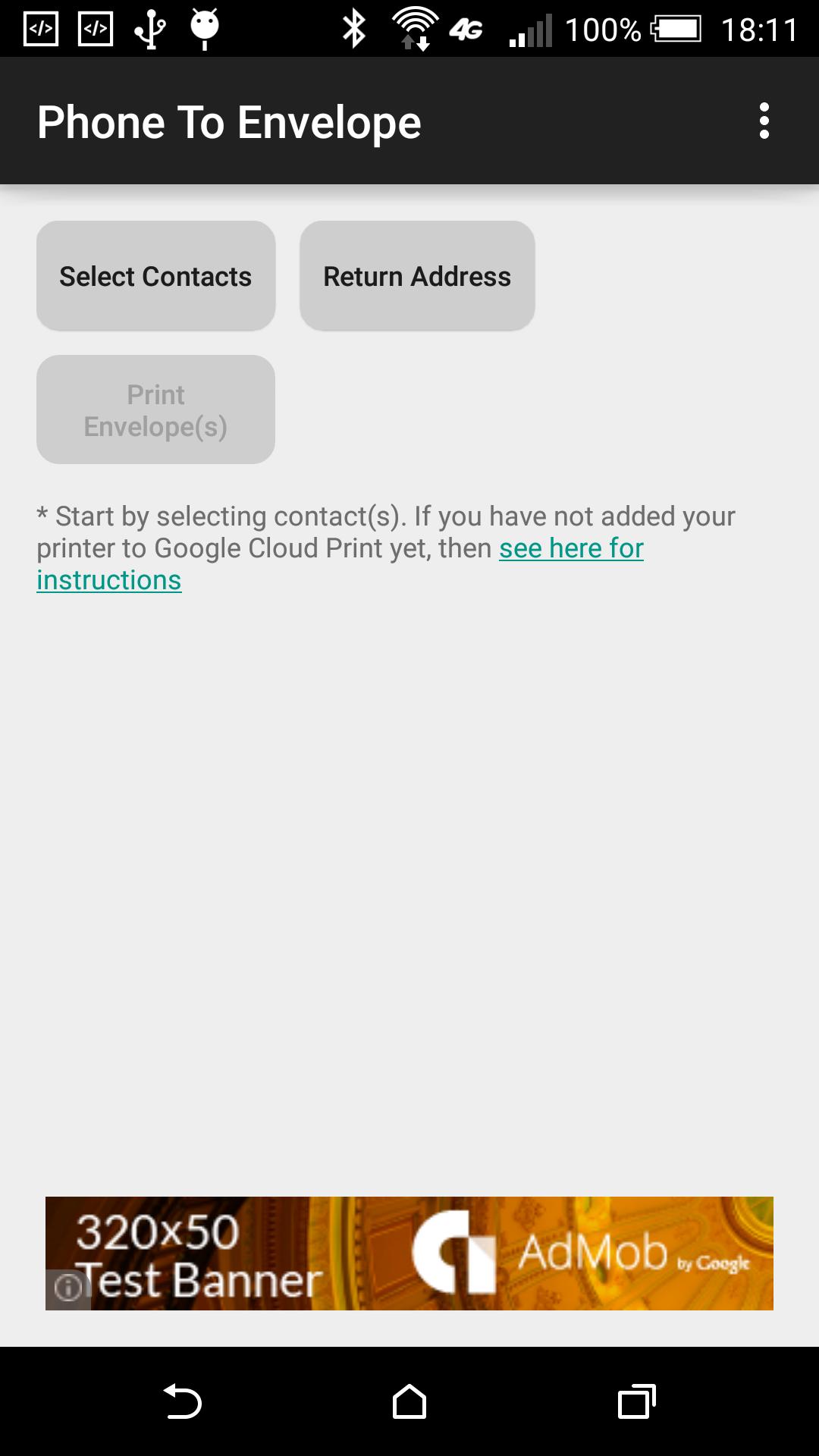
8
您是否有手機上的地址並希望將它們放在信封上?
直接從您的電話簿中打印地址到打印機中的信封。
好處:
==========
*增加銷售額
*針對企業家的大規模郵寄解決方案
*發送營銷材料
*輕鬆發送發票
*發送邀請
*發送問候和介紹
打印佈局:
==========
該應用程序每個信封都打印一個地址;在信封的中間,以及左上角的返回地址。
設置說明:
===============
Google的雲打印是在場景後面使用的,因此,如果您沒有設置它,則是為了方便起見的說明:
要設置Google Cloud打印,您將需要一台具有Internet連接的計算機,並且要通過手機打印,您將需要WiFi或Android手機上的數據計劃。
步驟1:確保您已在Chrome瀏覽器上登錄到Google帳戶
a)您需要安裝Chrome瀏覽器並使用Google ID登錄(Google搜索:“如何登錄Chrome”)
b)您必須在Android手機上具有相同的Google ID
步驟2:確保打印機支持要打印的信封大小。
a)在Microsoft Windows中,轉到控制面板中的“設備和打印機”
b)右鍵單擊打印機,然後選擇“打印首選項”
c)在“紙/質量”下(或“ Adobe PDF設置”,如果在文件上打印),請檢查紙張尺寸列表,如果未列出大小,請單擊“自定義”按鈕,(如果打印到文件中,則“添加”按鈕),然後添加大小。
步驟3:啟用Google Cloud打印
a)打開Google Chrome並轉到設置
b)單擊“顯示高級設置...”
c)滾動到末端,並確保檢查了“繼續運行的背景應用程序”的複選框
d)在“ Google Cloud Print”下,單擊“管理”按鈕
e)在“經典打印機”下,單擊“添加打印機”按鈕
f)選擇要打印信封的打印機,然後單擊“添加打印機”按鈕
g)(可選)如果您想與朋友,家人或同事分享此打印機,那麼現在是您的機會。單擊剛剛在“我的設備”下添加的打印機旁邊的“管理”按鈕
就是這樣,您都準備使用手機打印信封。
您的反饋對我們很重要。如果您想查看其他功能,請給我們留下一條線。
另外,如果您想到任何會發現此應用程序有用的人,請請他們嘗試一下。
December 15, 2025
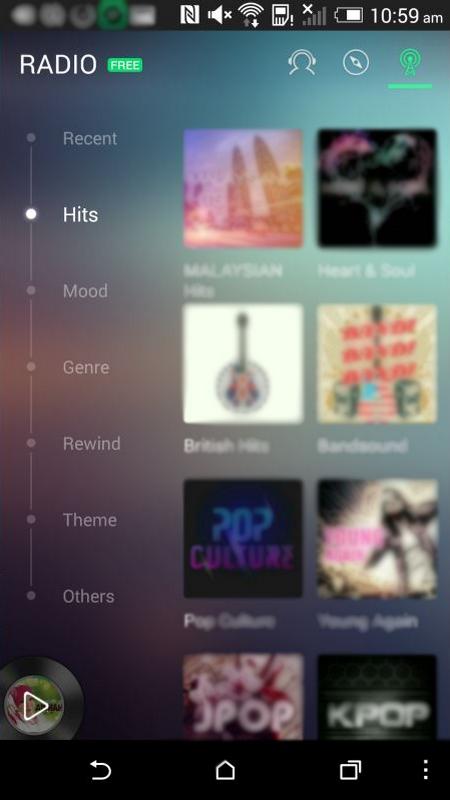
December 15, 2025
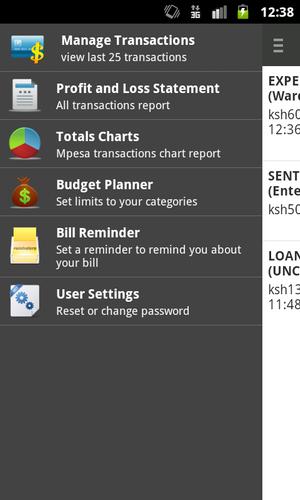
December 15, 2025
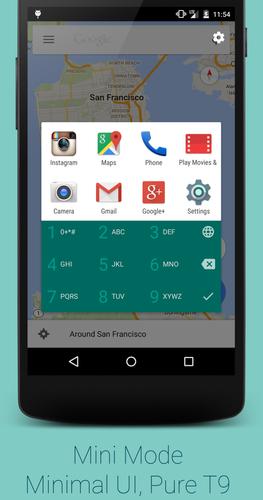
December 14, 2025
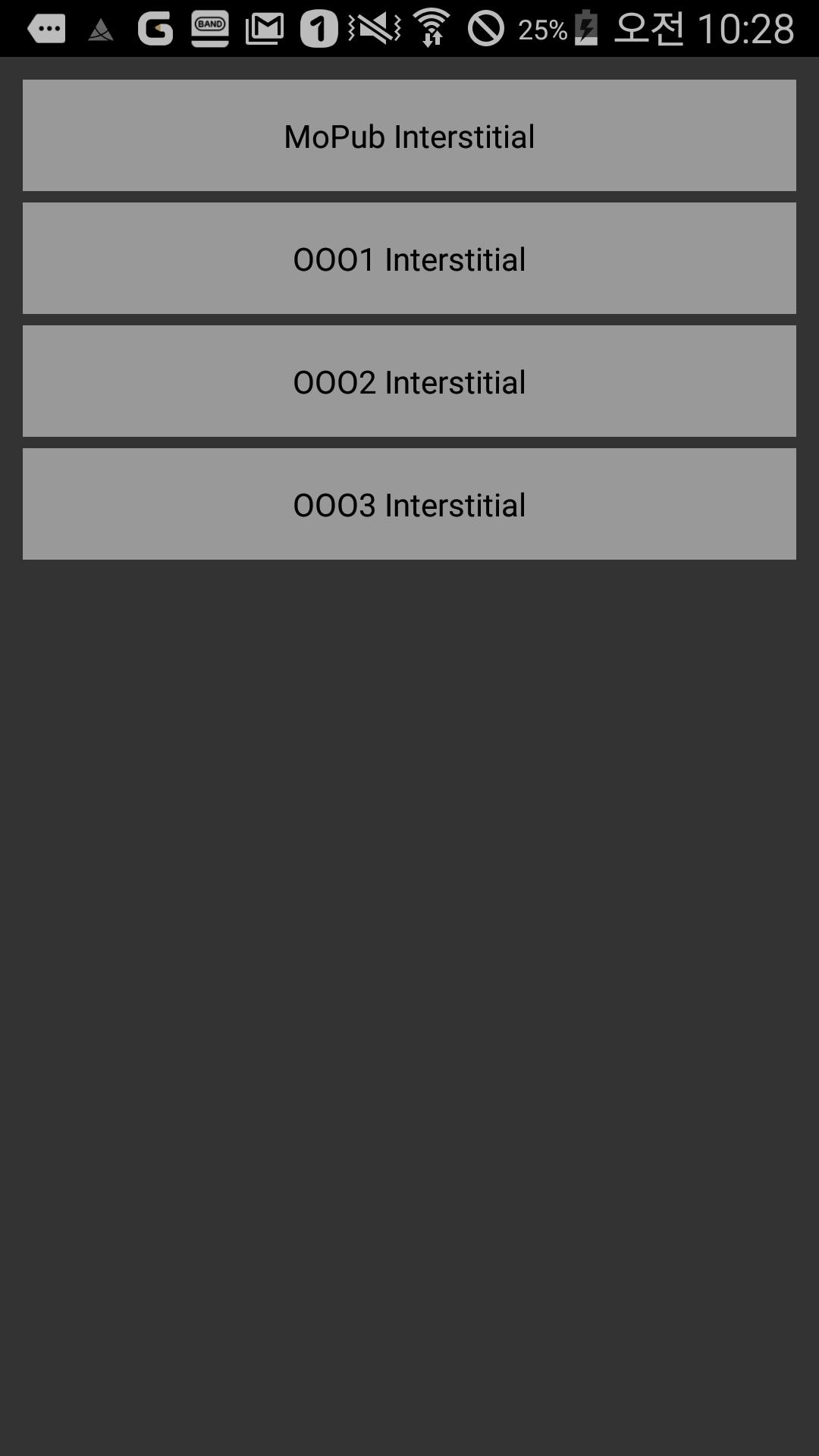
December 13, 2025

December 13, 2025
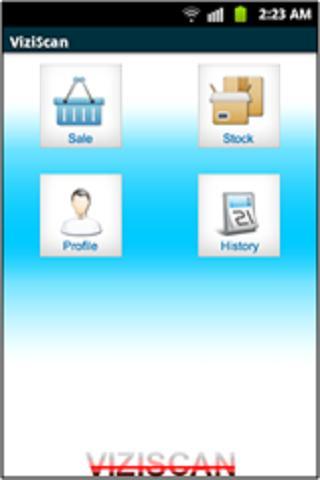
December 12, 2025
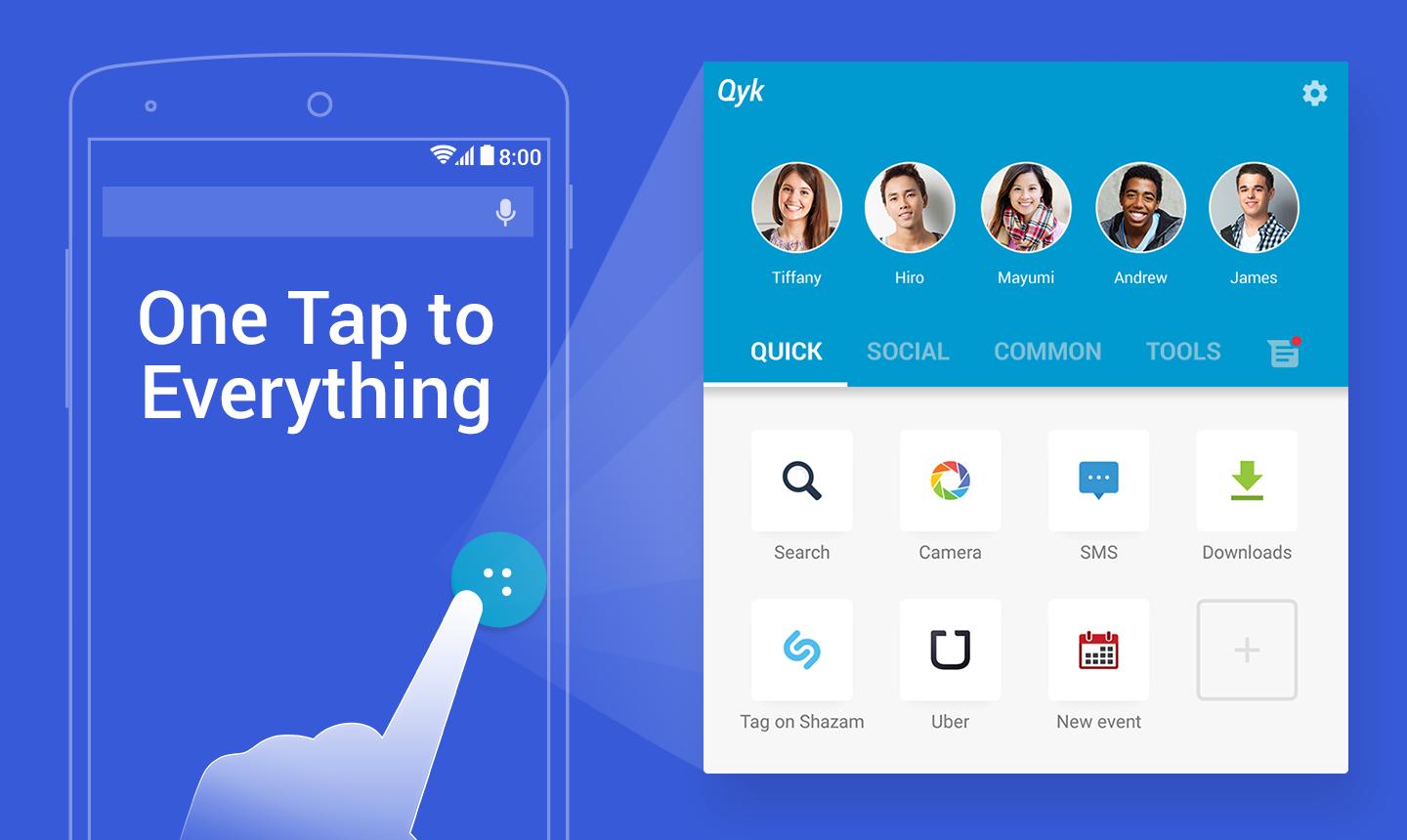
December 12, 2025
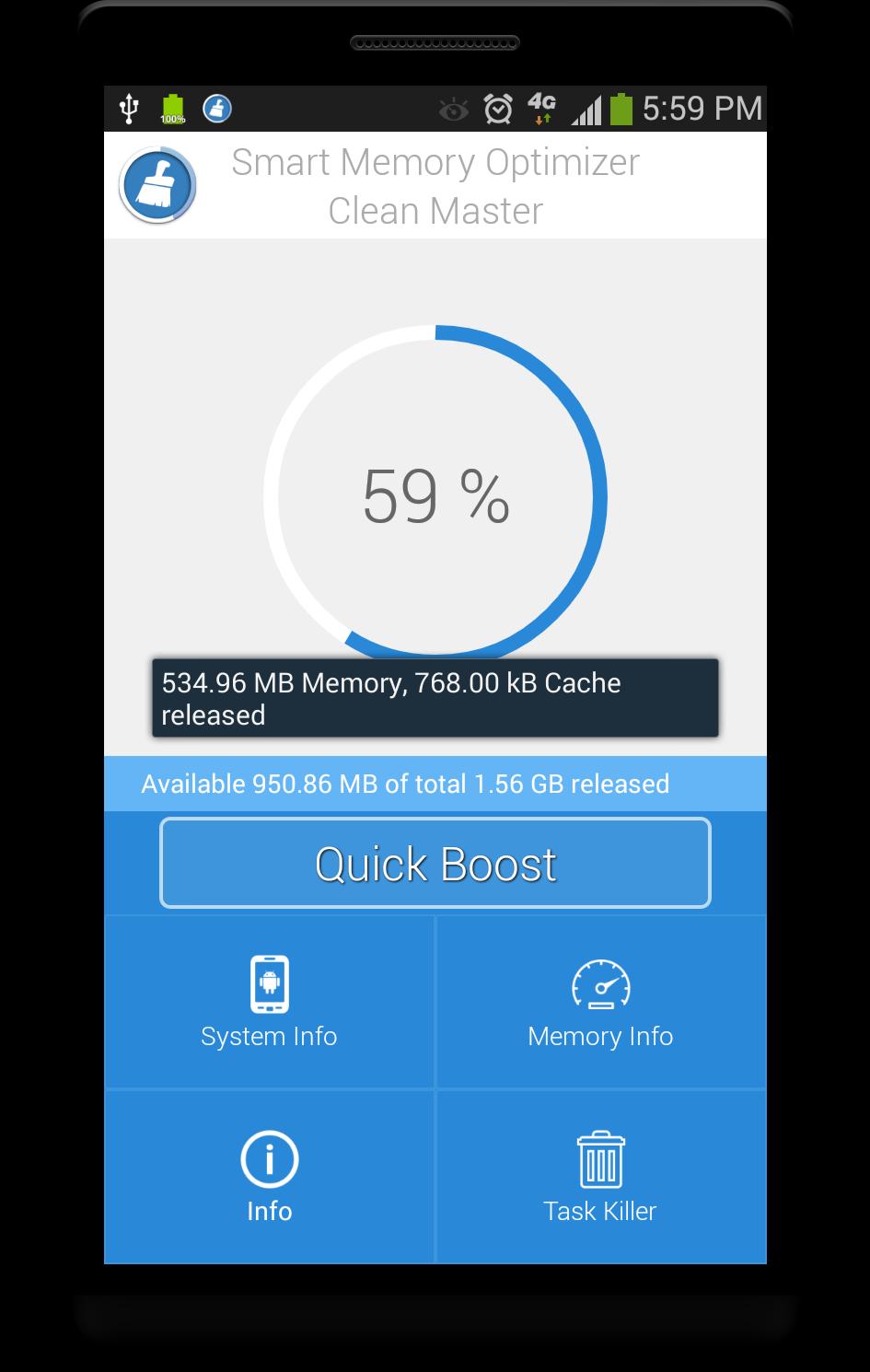
December 11, 2025
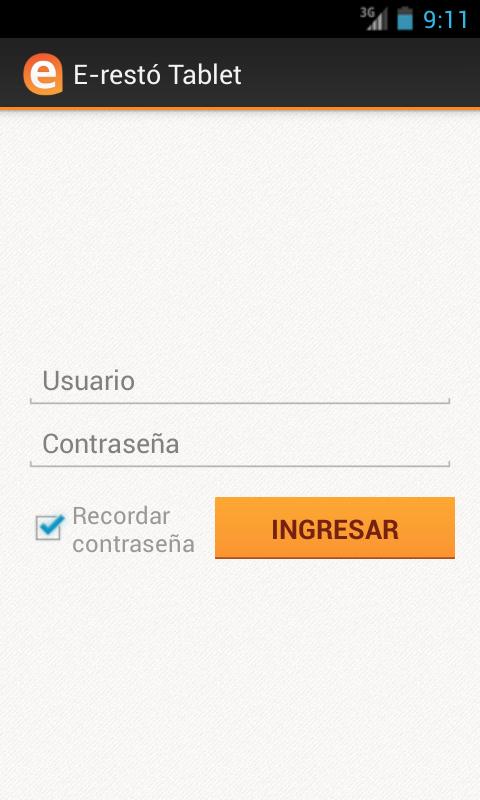
December 10, 2025
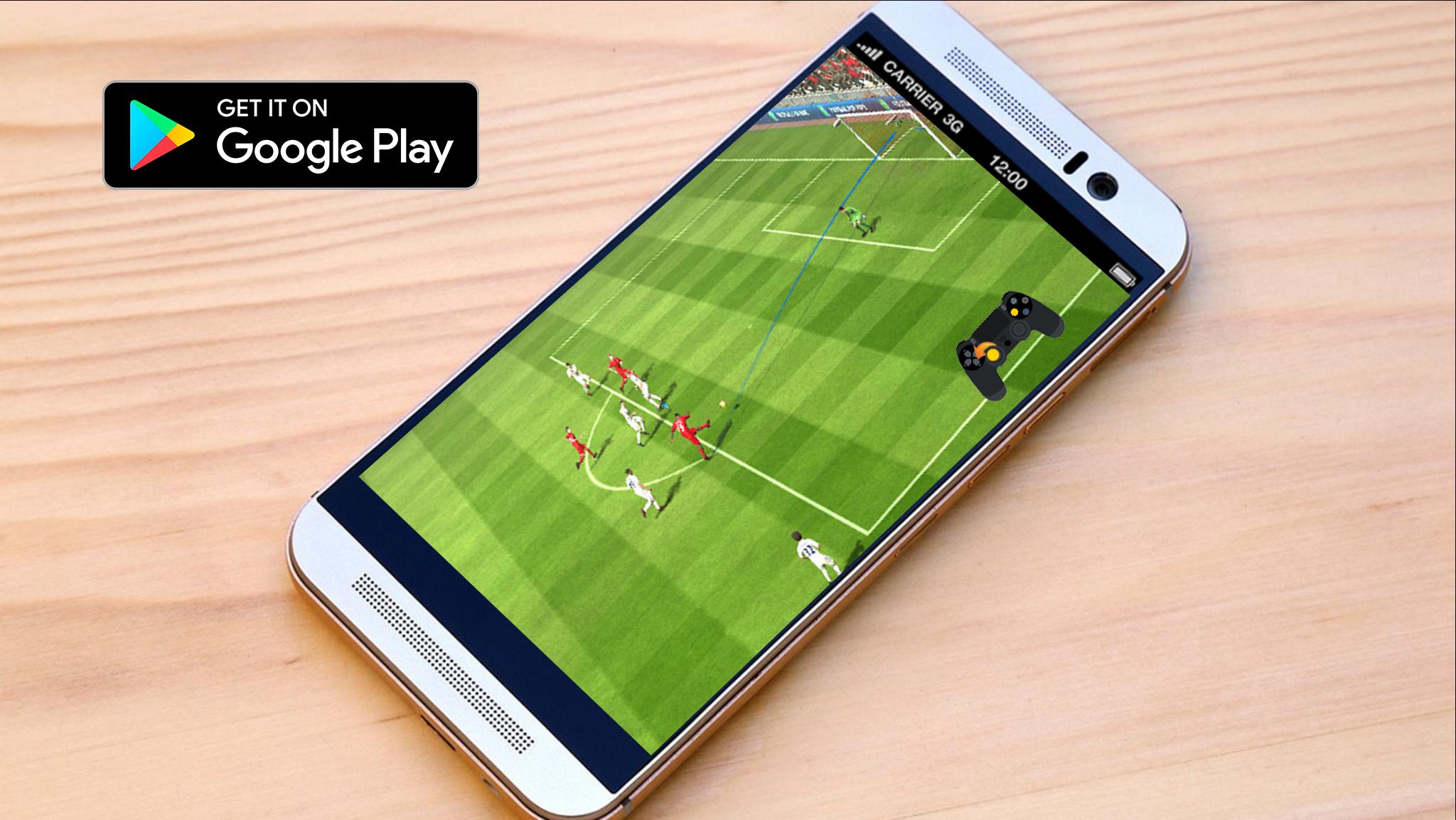
December 9, 2025
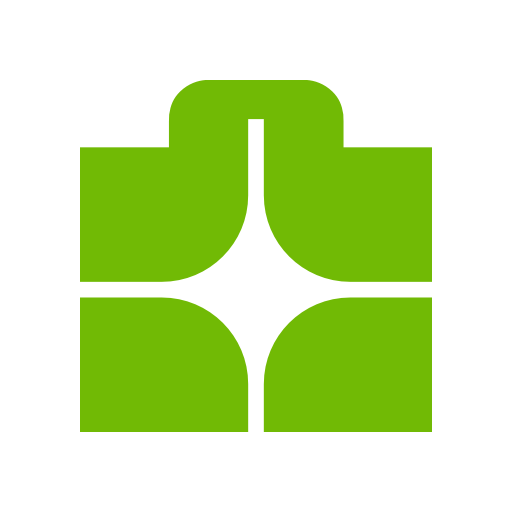
December 8, 2025
